方法一:推荐
1、首先将苹果手机使用数据线连接到主机中,确保数据线正常连接,一般连接后显示充电提示说明连接正常;
2、连接后在win10系统中下载安装pp助手;
3、运行PP助手,此时会提示电脑未安装苹果驱动,按提示进行安装,安装过程确保苹果手机处于解锁状态,即非锁屏状态,一直保持直到PP助手软件界面提示安装完成;
4、安装完成后若无法显示:
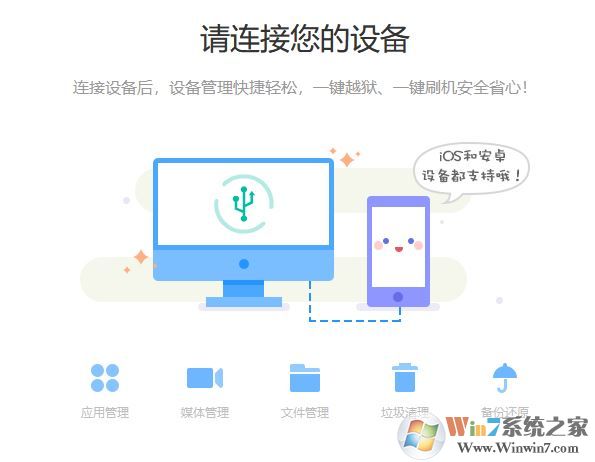
则将手机重启一遍,按住开关按钮不放,然后滑动关机,关机后再次开机即可将手机正常连接到电脑,此时PP助手主界面会变成我的设备,我们在左侧可以点击需要进行的操作来选择合适的选项进行设置。
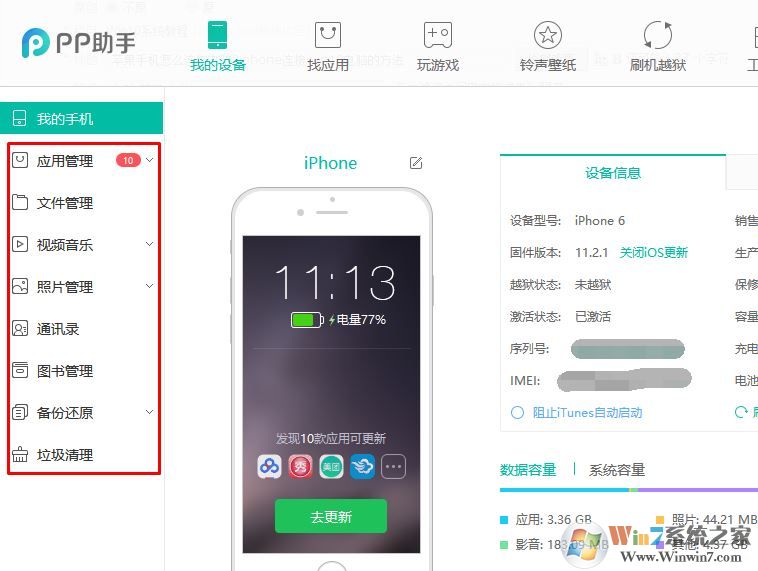
方法二:
1、苹果手机的系统都会不断地推出更新固件包,除了可以直接在手机上升级以外,我们也可以在电脑上升级。如果想要在电脑为苹果手机升级的话,请先前往苹果官网下载并安装 iTunes 软件;
2、进入到正式下载前,页面会提示你是否需要留下邮箱接收Apple相关动态,按需选择即可。下载完成后,就可以双击安装了,过程很简单,一路“下一步”
3、当把苹果手机与电脑连接起来以后,然后打开 iTunes 软件,它会识别到我们接入电脑的 iPhone 设备,点击它可以对 iPhone 进行管理;
4、每当iphone连接上电脑时iTunes就能自己启动识别手机了,我们可以通过iTunes下载安装自己喜欢的应用或者管理手机上的视频音频等。
由于使用方法二下载应用以及同步啥的都非常的麻烦,操作没有那么灵活,所以小编还是推荐大家使用第三方软件PP助手等来连接,这样的话操作起来也会方便很多!